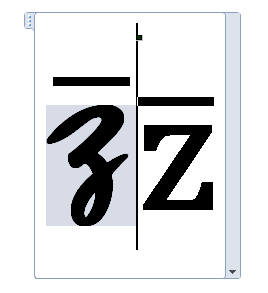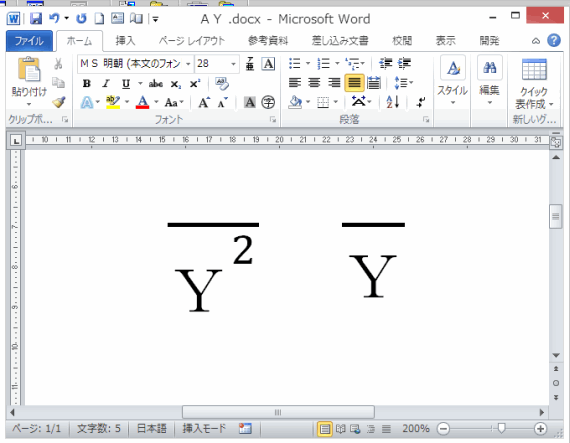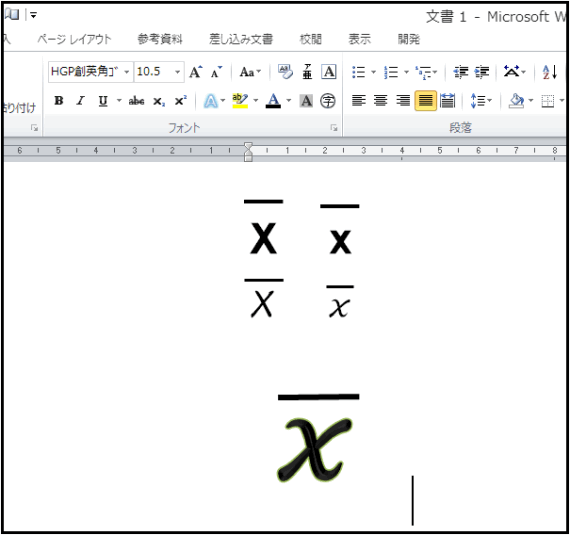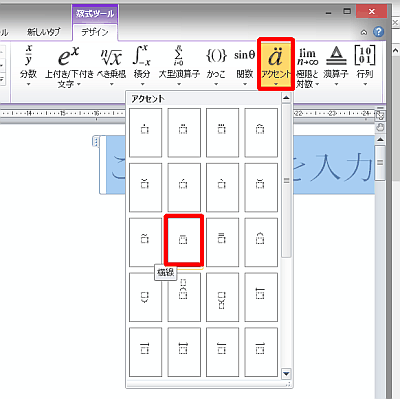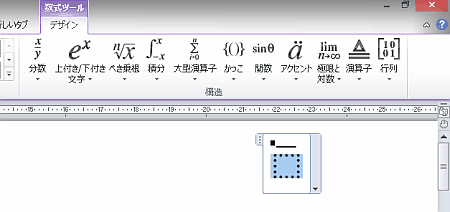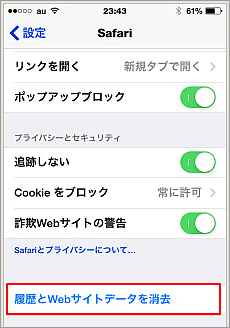前回の岩井法の説明を作っていたとき、Yバーと記述する必要が出てきた。
英文字の上にバーを表示させる方法は、次の3つが一般的かと思います。
1.ルビにバーを記入する方法
最も簡単な方法ですが、文字サイズが大きと表示できないことと、フォントサイズ10.5pでは文字とバーの位置が離れすぎるという欠点があります。
2.数式入力を使う
下の画像は数式の分数のバーを使ったものです。比較的綺麗に表示されるかと思います。分子の部分には何か文字を入力して色を白にしています。
3.図形の線でバーを表示
図形の線を文字の上に書き、バーとします。この方法が一番簡単で、位置あわせも楽です。
これをハードコピーして、画像とすれば、どこでも使うことができます。
「数式入力を使う方法」の詳細説明
上で紹介した「数式入力を使う方法」を詳しく説明します。
1.[挿入]タブ⇒ [記号と特殊文字]グループの[数式]をクリック
2.[数式ツール]タブが表示され[デザイン]⇒[構造]グループの[アクセント]をクリック
3.表示されたリストの中から[横線]をクリック
4. [ここに数式を入力]の四角の欄に文字を入力します。
5.フォントの変更
フォントの変更をする場合は、(上の数式ツール・デザインの状態で)画面左端にある[ツール]グループの[標準テキスト]をクリックします。これで、文字のフォントを自由に変更できます。
(この記事は2013年10月27日にアップしたものですが、修正しました。)